NoxPlayer はAndroidアプリを PC で快適に使える無料なエミュレーターソフトウェアです。安定していて動作も軽くて、高評価です。しかし、パソコンの環境により重くなる場合もあります。
それでは、NoxPlayerが重い時に高速化するための設定や対処について紹介します。
NoxPlayerを長い時間使用すると、だんだん動作が遅くなる件につきまして、
主な理由としては、アプリを使用するほどキャッシュが蓄積されます。キャッシュとはアプリの表示に必要な画像などのデータですが、蓄積されすぎると重くなる原因になります。
※他のAndroidエミュレーターにも存在している問題のため、長時間使用しているNoxPlayerと他の新しくインストールされたエミュレーターと比較するのはスタートラインが違います。
一番有効な方法としては、NoxPlayerをアンインストールして、データを完全に削除してから再度インストールすることです。(ゲームデータも消去されるため、ゲームアカウントをしっかり管理した上で行ってください)
対処1: VTを有効にする
仮想化機能(インテルVT:Virtualization Technology)を有効にすると、パソコン性能を向上させ、NoxPlayerの動作にも大きく影響します。確認と有効にする方法について、下記解説をご参照ください。
対処2: NoxPlayerのCPU・メモリー設定を変更する
NoxPlayerで各種設定を変更することで改善できる場合があります。NoxPlayerのメインウィンドウ右上にある歯車アイコンをクリックし、次の設定を変更してみてください。
①ハイクオリティのゲームをプレイされる場合は下記の手順で「機能設定」を「高」にすることをおすすめしますが、マルチプレイの場合は可能であれば「中」/「低」にすることをおすすめします。

②【システム設定】>>【ゲーム】>>【フレーム】を低くする

③【パフォーマンス】>>【解像度の設定】>>【カスタム】を選択>>【DPI】の箇所に150と入力

④基本的にはグラフィックスモードを「OPENGL+」のほうが動作が軽いですが、低スペック(古い機種の場合は)DirectXのほうが良いという可能性もあります。

対処(新): グラフィックカードのパフォーマンス設定を高にする
1)デスクトップ上で右クリックして「NVIDIAコントロールパネル」を選択します。
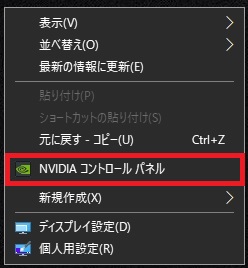
2)左のタスクの選択カテゴリ中の「3D設定の管理」を開きます。
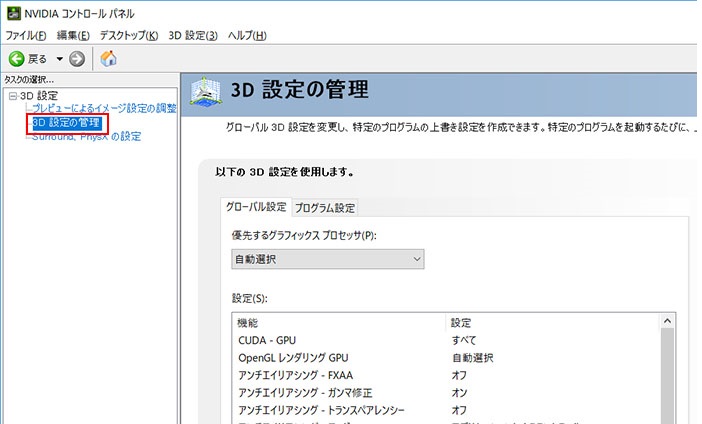
3)「3D設定の管理」画面の「グローバル設定」タブに、優先するグラフィックスプロセッサを「高パフォーマンスNVIDIAプロセッサ」を選びます。
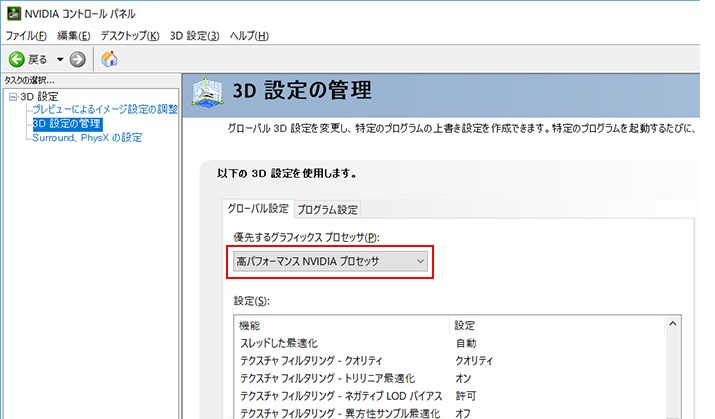
4)「3D設定の管理」を[プログラム設定]タブに切り替えます。
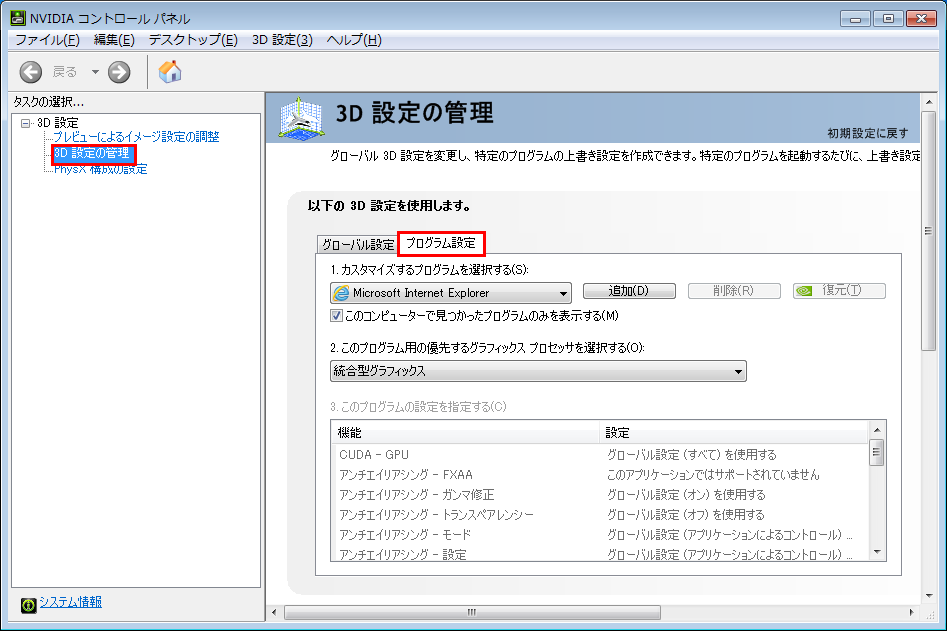
5)ドロップダウン メニューで[NoxPlayer]を選択します。メニューにない場合は、[追加]ボタンを使って選択します。
6)「高パフォーマンスNVIDIAプロセッサ」を選び、「適用」をクリックします。
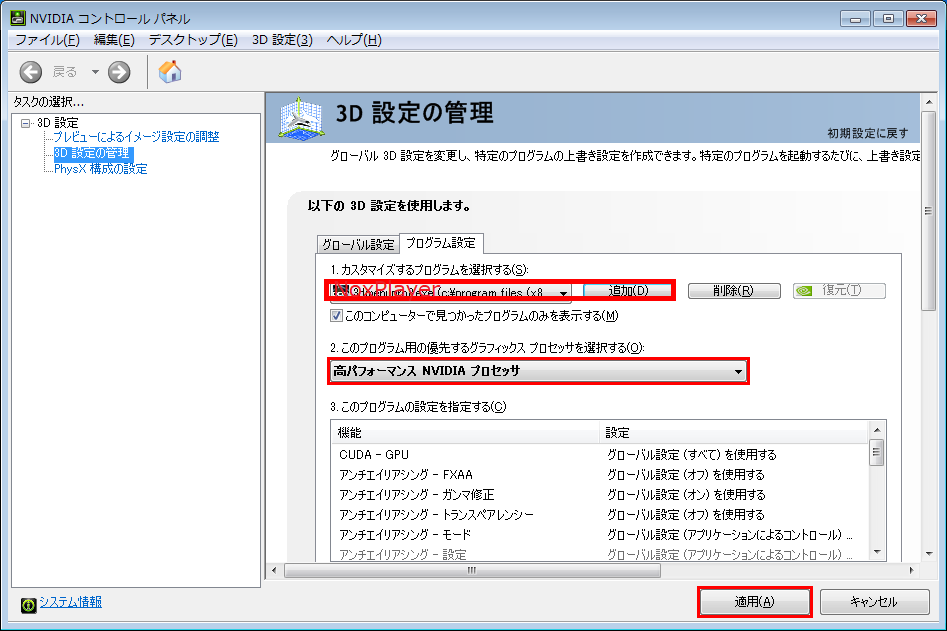
7)PCを再起動する。
対処3:NoxPlayer上でディスクスペースをクリーンアップする
NoxPlayerで色々なアプリやゲームをインストールし、Noxplayerストレージ容量が足りなくなり、動作も重くなります。アプリをアンインストールしても、データはそのまま減りません。その時、NoxPlayerの「ディスクスペースのクリーンアップ」機能を利用してください。
<Noxplayerクリーンアップ機能でデータ膨大化問題を解決する>
対処4: グラフィックドライバーをアップデートする
グラフィックドライバーをアップデートすることまたは、高パフォーマンス向上に設定することで、NoxPlayerの動作が向上することがあります。下記解説をご参照ください。
<NVIDIAコントロールパネル「3D設定」でパフォーマンス向上させる>
Noxを管理者として実行
Noxのアイコンに右クリックをし、「管理者として実行」を選ぶとより多くのPCリソースをNoxへ割り当てることができ、パフォーマンスの向上が見られます。
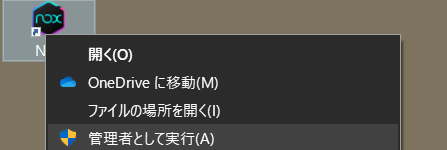
グラフィックスキャッシュを有効化にする
Nox内の設定からグラフィックスキャッシュを有効化にするのところにチェックを入れることで、ロード時間の短縮などの効果が見られます。
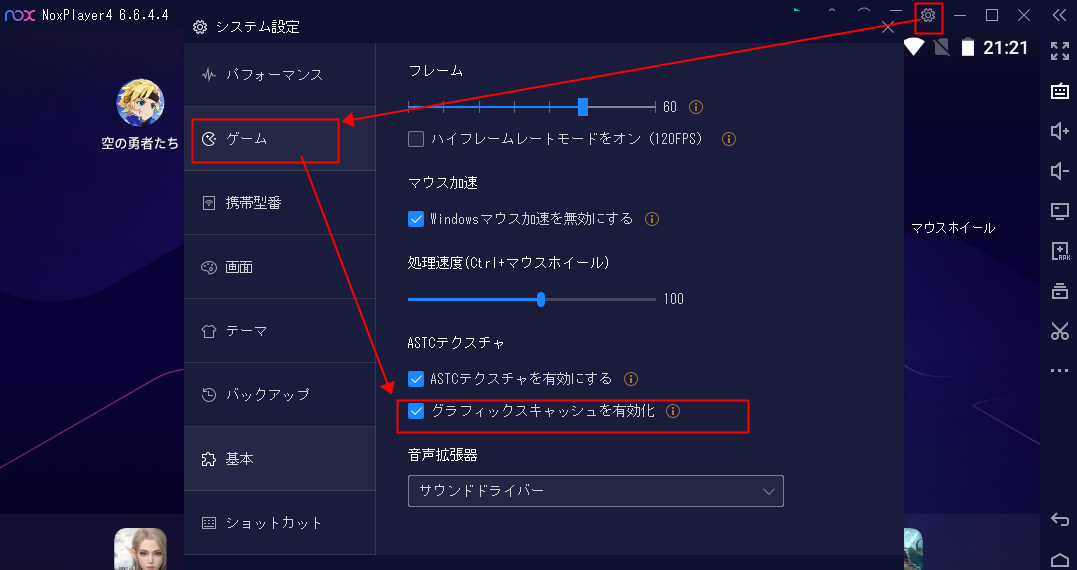
対処5: ウイルス対策ソフトを停止させる
ウイルス対策ソフトのハードウェア仮想化支援機能を有効にすることにより、VTが常に占用されているため、NoxPlayerの動作が遅くなることがあります。ウイルス対策ソフトを一時的に停止させて問題が改善するか試してみてください。
また、Avastなどにある「ハードウェアによる仮想化支援機能」を無効することで、改善することもあります。
対処6: Hyper-Vを無効化する(Windows)
Hyper-V, VirtualBox, VMWareなど、NoxPlayer以外の仮想化システム・ソフトが起動していると仮想化テクノロジーと競合になり、NoxPlayerの動作が遅くなることがあります。もしそのようなソフトが起動している場合は動作を停止させてください。また、Hyper-Vは次の手順で無効化してください。
1)タスクバーの検索ボックスに「cont」と入力し→「コントロールパネル」を起動します。
2)「プログラムと機能」をクリックします。
3)「Windowsの機能の有効化または無効化」をクリックします。
4)Windowsの機能リストが表示されます。一覧から「Hyper-V」または「Windowsハイパーバイザープラットフォーム」という名前の項目を探し、チェックしてください。
対処7:他の対処法
時々「最近NoxPlayerが重くなった」など声がありますが、Androidスマホと同じ、長く使うとAndroidエミュレーターが徐々に重くなる傾向がありますね。
・不要なアプリをアンインストールして、クリーンアップする
・新しいエミュレーターを作成して、バックアップ機能でデータを新しいアンドロイドエミューに移動する
・データ削除しても問題ない場合(ゲームアカウントがSNS/メールに連携している場合)、元のデータを削除して、新しいアンドロイドエミュレータを作成する
・メインエミュレーターをご利用ください。(メインエミュレーターとは、インストールすると、自動作成されるエミュレータのことです。マルチから作成したものではありません。)
・パソコンの性能不足が考えられる場合は、メモリ・CPUの交換やPCの買い替えを検討して下さい。
対処8:Nox軽量版を利用
上記方法で解決できない場合、NoxPlayerサポートにお問い合わせください。